如何在WPS文档中插入页码
 发布于2024-11-04 阅读(0)
发布于2024-11-04 阅读(0)
扫一扫,手机访问
当我们用wps处理大量文章或论文类的内容时,都会给它们添上页码,这样方便人们阅读观看。其实添加页码的方法也挺简单,下面就跟随小编一起来看看wps文档添加页码的操作步骤:
打开wps后,在菜单栏,点击插入,再点击页码按钮。这是我们就会发现已经插入页码了。
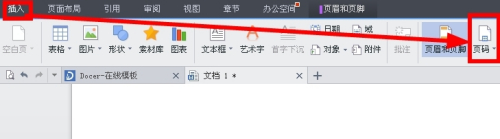
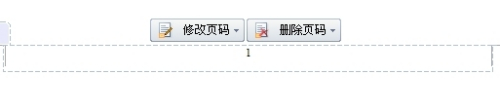
单击页码就可以对页面的页码进行操作了。
修改页码,可以修改当前的页码,删除页码可以进行选择性删除。
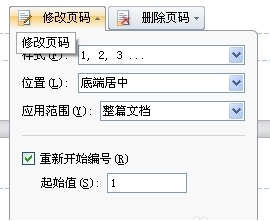
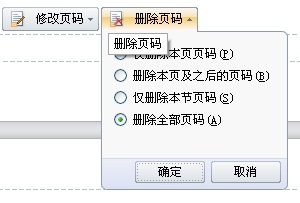
在第一步我们点击页面的时候,就已经给整篇文章添加了页码了。
如果我们需要从第三页开始才进行页码设置那么该如何操作呢?
第一步,我们需要先将整个页面的页码删除。如下图:
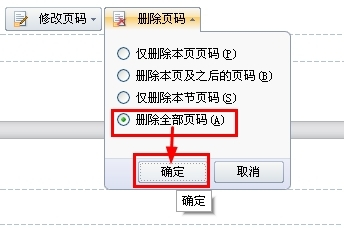
页面删除后,用鼠标拖动到我们需要插入页码的页面,然后再重新插入页码。
假设我们要从第三页开始插入页码,就先拖动到第三页,然后,点击插入页码,适用范围选择本页及之后,起始值设置为1.具体如下图所示:
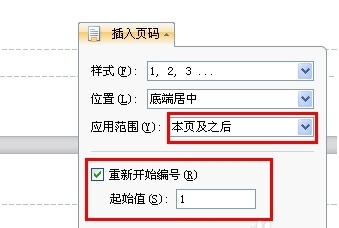
插入之后,就会从第三页开始插入初始值为1的页码。因为不好截图所以,大家可以自己直接尝试下。
如果我们需要全部页面有页码,但是第三页页码需要从1开始,而又要保留前面两页的页码该怎么办列?
在第一步,点击插入页码之后,我们直接拖动到页面三,然后对页面进行修改,具体如下图所示:
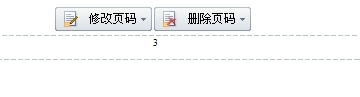
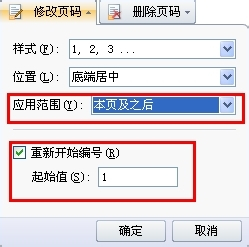
本文转载于:https://huke88.com/baike/w15266/ 如有侵犯,请联系admin@zhengruan.com删除
上一篇:如何在爱奇艺上切换账号的方法
产品推荐
-

售后无忧
立即购买>- DAEMON Tools Lite 10【序列号终身授权 + 中文版 + Win】
-
¥150.00
office旗舰店
-

售后无忧
立即购买>- DAEMON Tools Ultra 5【序列号终身授权 + 中文版 + Win】
-
¥198.00
office旗舰店
-

售后无忧
立即购买>- DAEMON Tools Pro 8【序列号终身授权 + 中文版 + Win】
-
¥189.00
office旗舰店
-

售后无忧
立即购买>- CorelDRAW X8 简体中文【标准版 + Win】
-
¥1788.00
office旗舰店
-
 正版软件
正版软件
- 怎么关闭微信视频号私信提醒?私信提醒关闭会怎么样?
- 随着微信视频号功能的不断发展和完善,越来越多的用户开始通过视频号与其他用户互动。频繁的视频号私信提醒可能会打扰到用户的正常生活。那么,如何关闭微信视频号私信提醒呢?一、怎么关闭微信视频号私信提醒?1.打开微信,进入视频号页面,点击右上角的“...”按钮。2.在弹出的菜单中选择“设置”选项。3.在设置页面,找到“隐私设置”并点击进入。4.在隐私设置页面,找到“消息通知”选项并点击。5.在消息通知页面,找到“视频号私信提醒”选项并取消勾选。6.取消勾选后,视频号私信提醒功能将关闭。还可以通过以下方法关闭视频号
- 9分钟前 0
-
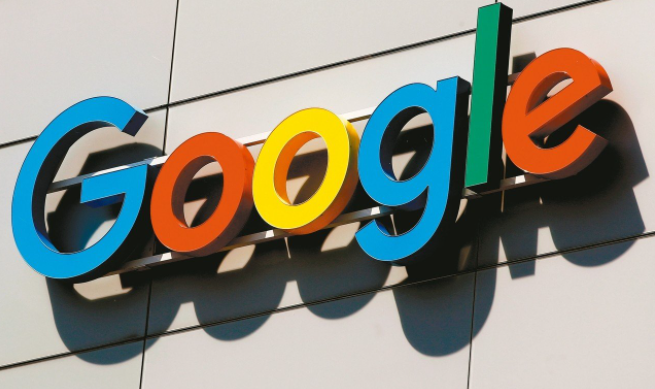 正版软件
正版软件
- 谷歌浏览器怎么添加信任网址
- 谷歌浏览器怎么添加信任网址?不少小伙伴都很喜欢使用谷歌浏览器来浏览各类网页,这款浏览器中有丰富的功能可以体验,并且使用感受非常不错,这款浏览器安全性非常高,大家在浏览部分网页的时候无法打开网页,这个时候需要将该网站加入信任网址之后即可打开。下面小编就给大家带来谷歌浏览器添加信任网址详细操作步骤,希望能够帮助大家解决问题。谷歌浏览器添加信任网址详细操作步骤1、打开谷歌浏览器,点击右上角三个点,点击【设置】,如下图所示。2、选择隐私设置和安全性,如下图所示。3、点击页面下方的网站设置,如下图所示。4、点击页面
- 19分钟前 谷歌浏览器 信任网址 0
-
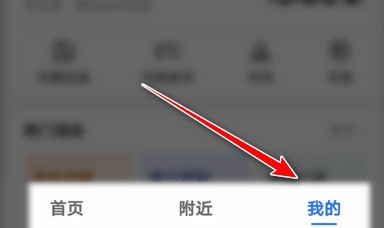 正版软件
正版软件
- 高德地图怎么开启视觉障碍模式_高德地图开启视觉障碍模式的步骤
- 1、启动高德地图app进入主界面,点击右下角的【我的】菜单,如图箭头所示。2、然后在我的界面中点击右上角的【设置】功能图标,一个小齿轮形状的,如图箭头所示。3、在设置界面列表中,找到【地图设置】子选项并点击。如图。4、在地图设置界面列表中,找到【视觉障碍模式】,点击其右侧的开关按钮即可切换开启该功能。
- 34分钟前 高德地图 视觉障碍 0
-
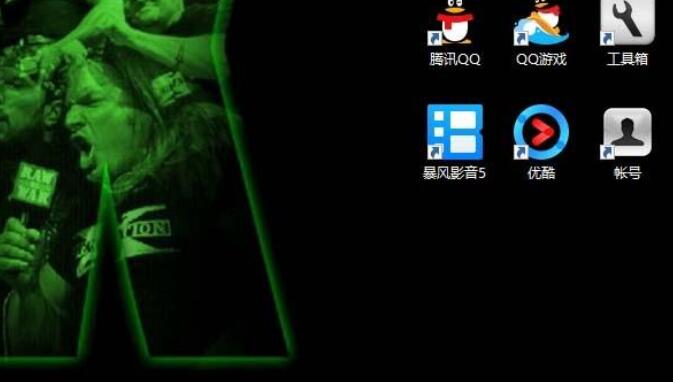 正版软件
正版软件
- WPS2019最近访问文档更改视图样式的方法介绍
- 1、首先,双击桌面快捷方式图标,打开WPS2019。2、打开WPS2019的主界面以后,我们便可以看到【最近访问文档】这么一项了。我们点击该项右上角的【视图】图标,便可以更改此项的显示方式。3、其中,默认的视图是【内容视图】。在内容视图状态下,每个文档以中等大小的图标+文件名+文件路径+其他附加属性的方式显示,并且,每行只显示一个文档。4、而【列表视图】的显示方式则是,每个文档以小图标+文件名+文件路径+其他附加属性的方式显示,同样,每行只显示一个文档。5、至于【平铺视图】,则每个文档以中等大小的图标+文
- 49分钟前 WPS2019 文档更改 0
-
 正版软件
正版软件
- 电视家不能看电视了怎么办
- 电视家因为停止服务而不能看电视了,那么不能看电视了怎么办呢?用户们可以下载别的电视软件,使用手机投屏,使用央视电视客户端来解决问题。这篇不能看电视了解决方法介绍能够告诉大家具体内容,还不是很了解的朋友赶紧来看看吧!电视家不能看电视了怎么办1、安装别的软件:可以在应用市场里找到别的看电视的软件,可以继续免费观看。2、使用投屏功能:在手机投屏到智能电视上,就能够在手机上选择免费的频道。3、下载央视客户端:能够下载央视客服端来观看正版的电视内容,就是需要收费。
- 1小时前 20:10 电视 电视家 0
相关推荐
热门关注
-

- Xshell 6 简体中文
- ¥899.00-¥1149.00
-

- DaVinci Resolve Studio 16 简体中文
- ¥2550.00-¥2550.00
-

- Camtasia 2019 简体中文
- ¥689.00-¥689.00
-

- Luminar 3 简体中文
- ¥288.00-¥288.00
-

- Apowersoft 录屏王 简体中文
- ¥129.00-¥339.00








